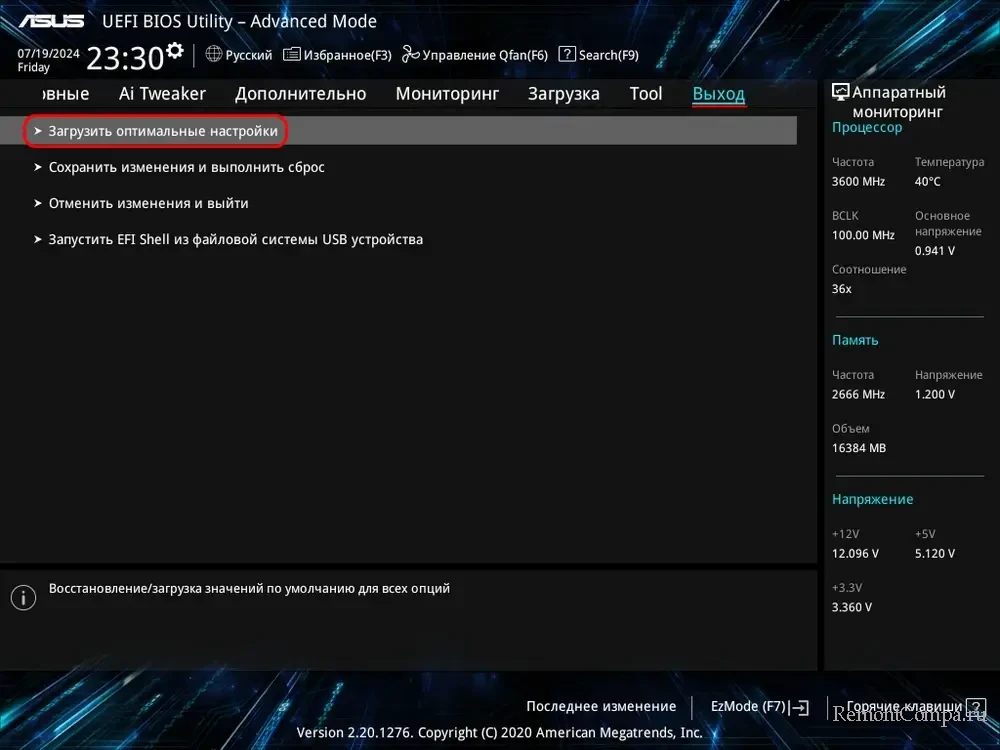Как настроить UEFI
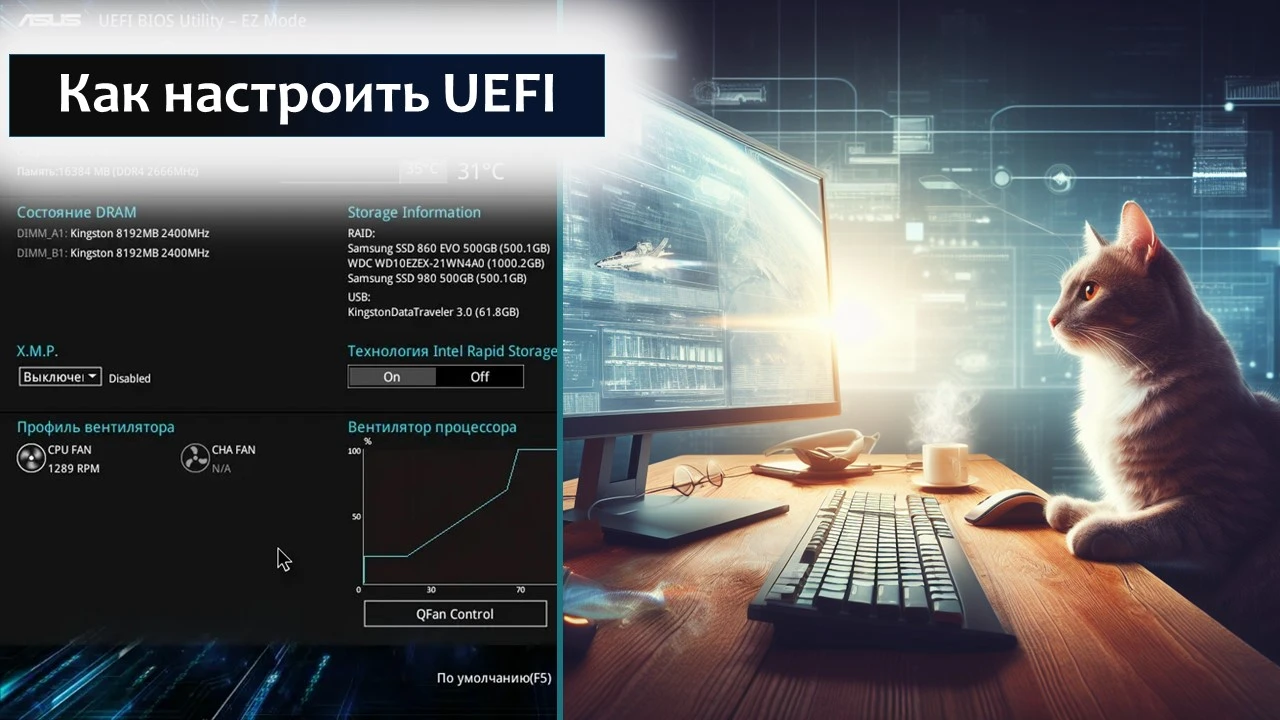
Содержание:
В этой публикации, друзья, рассмотрим, как настроить UEFI. UEFI – это современный стандарт низкоуровневого ПО компьютеров, его же реализация у каждого производителя материнской платы разная: с разным интерфейсом, с отличными названиями настроек, с разными самими настройками для ПК и ноутбуков, для платформ Intel и AMD, в зависимости от функций и технологий процессоров и платы. Невозможно сделать единый мануал по настройке UEFI, подходящий для всех компьютерных устройств. Но можно на конкретном примере изложить суть настроек, оптимизирующих работу компьютера. А там уже каждый может ориентироваться в своей ситуации.
↑ ***
Друзья, много чего можно настроить в базовой прошивке компьютера, если это UEFI материнской платы ПК. Такие прошивки являют собой операционную мини-систему с графическим интерфейсом и широкими возможностями по настройке. На ноутбуках, не предусматривающих такой функциональности и расширяемости, как ПК, UEFI обычно консольного типа, с немногими настройками. Многого из того, что доступно для ПК, в UEFI ноутбуков не будет.
Как настроить UEFI, рассмотрим на примере UEFI современной материнской платы ПК Asus с UEFI AMI (Intel-платформа). Не будем углубляться в специфические какие-то настройки типа оверклокинга. Рассмотрим лишь то, что актуально для большинства. Что же, зайдём в UEFI и приступим к разбору.
↑ Поиск по UEFI
Большинство реализаций UEFI на ПК предусматривают упрощённый режим с данными мониторинга и часто используемыми функциями, а также расширенный режим с доступом ко всем настройкам. Упрощённый режим может содержать поиск по настройкам.
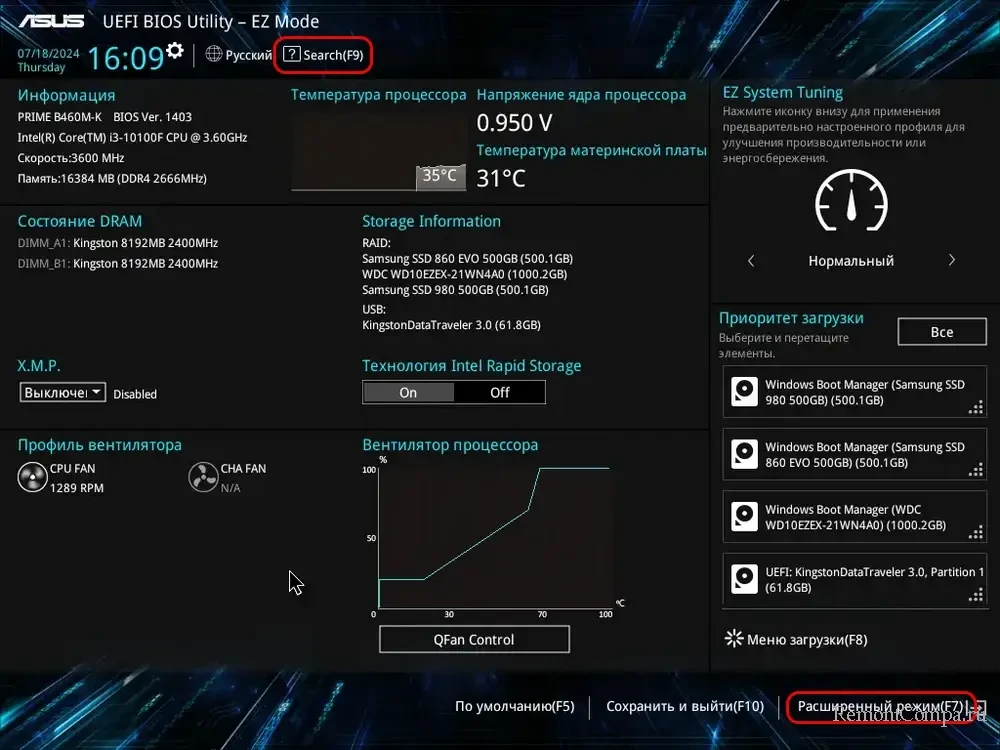
Поиск удобен при необходимости частого внесения каких-то настроек, реализует быстрый доступ к ним. Если не можем отыскать какую-то настройку, вписываем её ключевой термин в поиск. И прямо в результатах поиска настраиваем.
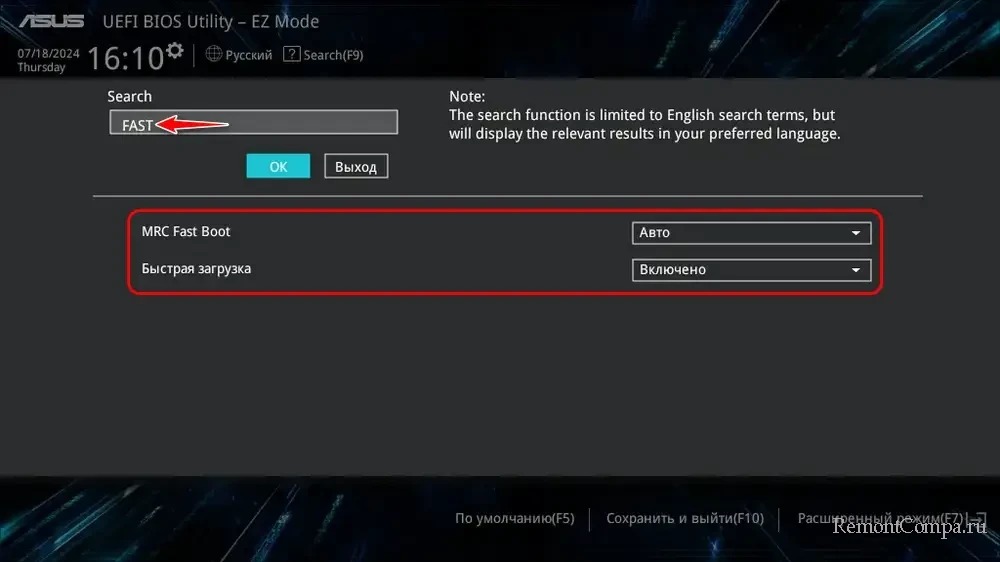
↑ Язык локализации UEFI и парольный доступ к ней
UEFI на ПК обычно по умолчанию настроена на англоязычную локализацию, но предусматривает перевод интерфейса на многие языки. Перевод интерфейса может упростить ориентацию в настройках прошивки. Однако же, если мы ищем определённые настройки по их англоязычным названиям, возможно, имеет смысл, наоборот, установить для прошивки английский, поскольку обычно перевод интерфейса корявый, названия функций могут быть искажены.
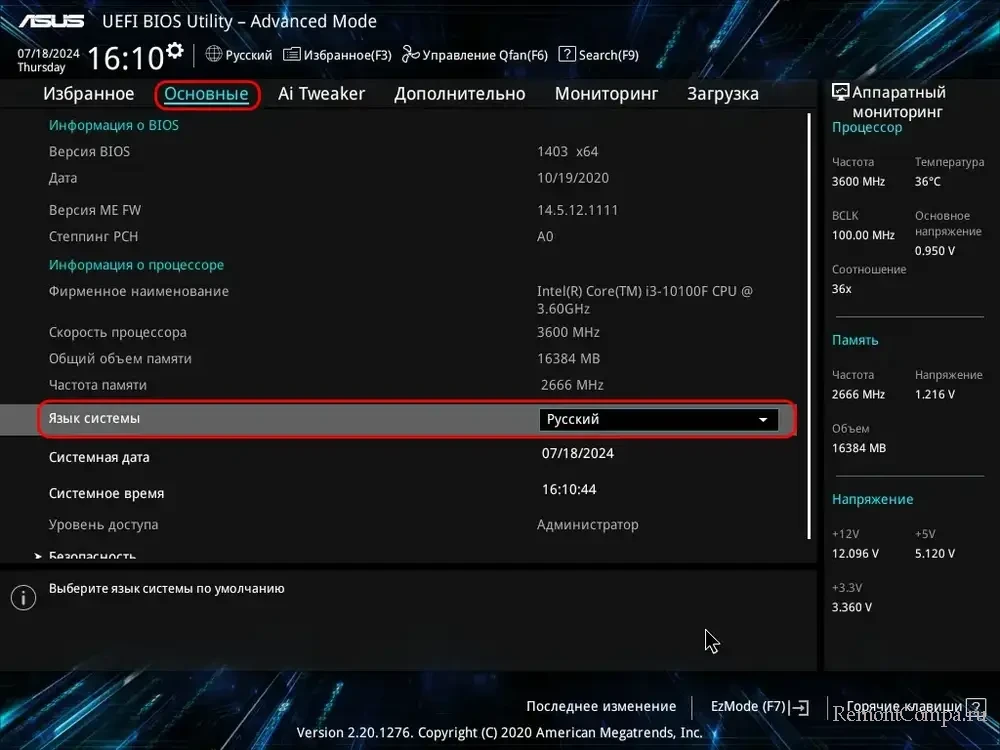
Если к своему компьютеру доступ имеем не только мы сами, если есть предпосылки опасаться нежелательного внесения изменений в UEFI другими лицами, можно установить парольный доступ к прошивке. Некоторые UEFI предусматривают возможность установки пароля для администратора и для пользователя компьютера.
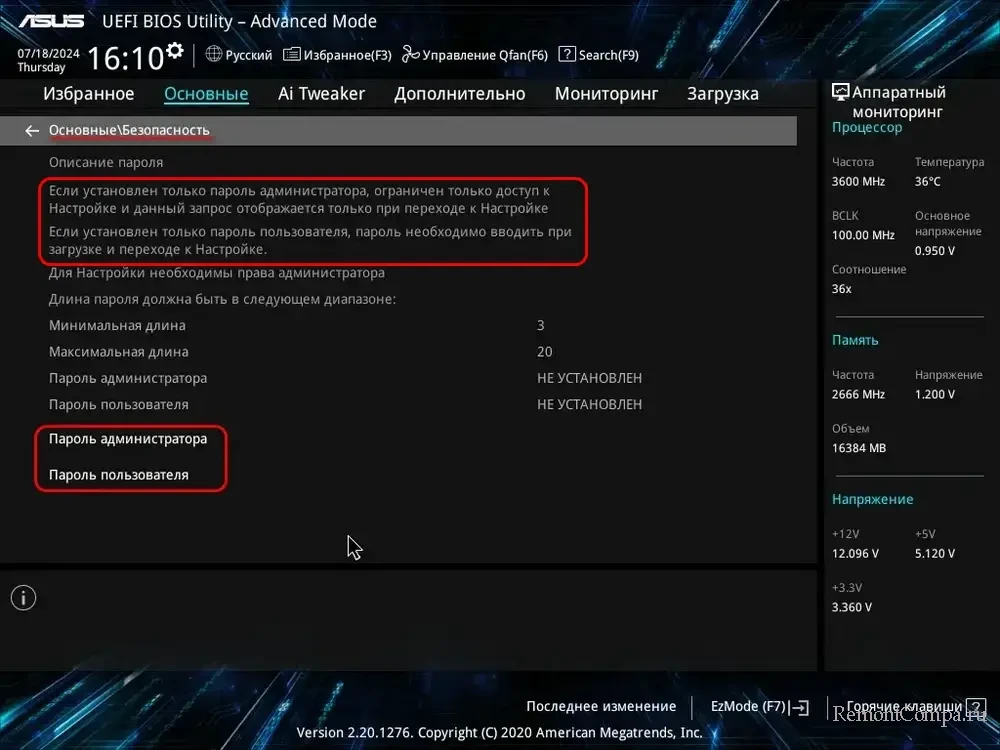
↑ Частота оперативной памяти и режим энергопотребления
Разделы UEFI «Tweaker», «AI Tweaker», «Overclocking» и т.п. содержат настройки разгона и оптимизации производительности компьютера. Разгон процессора – это отдельная тема, нужная далеко не всем, не имеет смысла без возможности разгона чипсетом и процессором. Большинство из нас в такого рода разделах должна интересовать настройка нечто «DRAM Frequency», позволяющая изменять частоту оперативной памяти. Не всегда по умолчанию стоит оптимальная частота. Можно установить стоковую частоту планок памяти (ориентируясь на меньшую, если планки разные). Если чипсет материнкой платы поддерживает разгон памяти, можно использовать XMP-профиль оперативной памяти и установить частоту памяти немногим более стоковой планок и поддерживаемой процессором. Если же чипсет без поддержки разгона памяти, придётся довольствоваться максимальной частотой, поддерживаемой процессором, даже если стоковые частоты планок памяти выше.
В таких разделах UEFI могут находиться настройки нечто «Power-saving & Performance Mode», предлагающие нам выбор режима энергопотребления и производительности компьютера – энергосберегающий, производительный, либо автоматический, предлагающий баланс между энергопотреблением и производительностью. Здесь уже каждый выбирает что ему нужно.
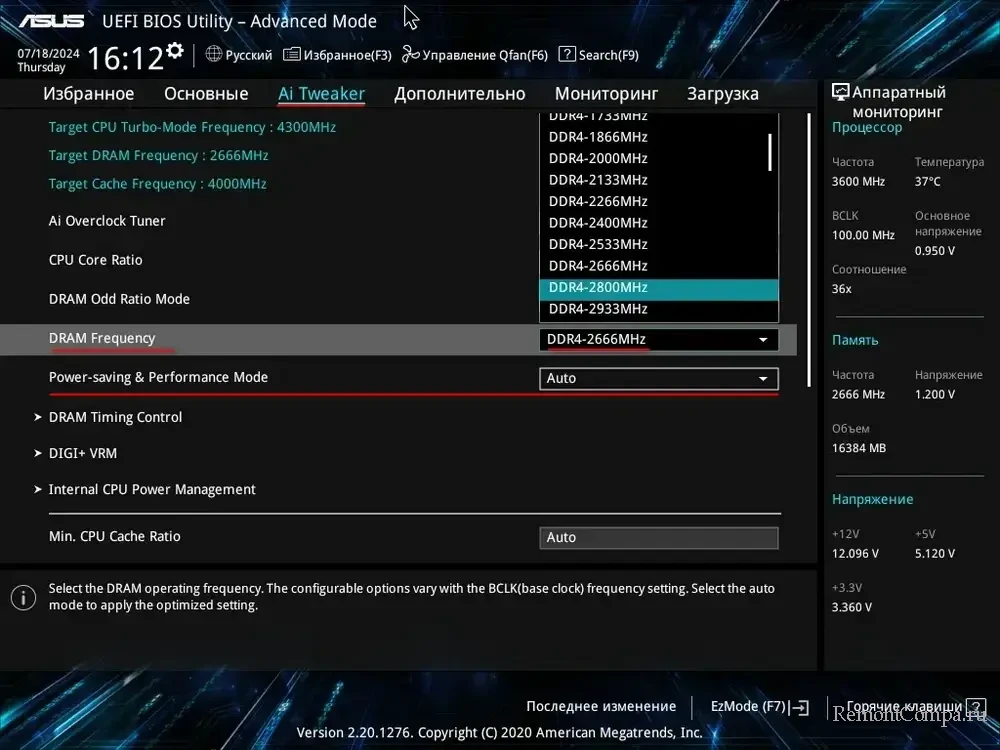
↑ Технологи процессора
Расширенные разделы настроек UEFI позволяют управлять технологиями и оборудованием компьютера.
Любая платформа (что Intel, что AMD) предусматривают технологию аппаратной виртуализации, она должна быть включена, чтобы на компьютере работало всё то, работа чего базируется на виртуализации – гипервизоры, песочница Windows, Android-эмуляторы и т.п. Технология виртуализации предусматривается процессором, соответственно, она разная в зависимости от платформы Intel или AMD. Детально об этом – в статье «Как включить аппаратную виртуализацию».
Из настроек процессора можем обратить внимание на возможность выбора активных ядер. Отключение неиспользуемых ядер может снизить энергопотребление компьютера. При проблемах в работе процессора путём отключения ядер можно попытаться выявить причинное и, отключив его, изолировать проблему.
Если используется многопоточный процессор, обращаем внимание, активна ли технология многопоточности. Для платформ Intel это будет Hyper Threading, для платформ AMD – SMT (Simultaneous Multithreading).
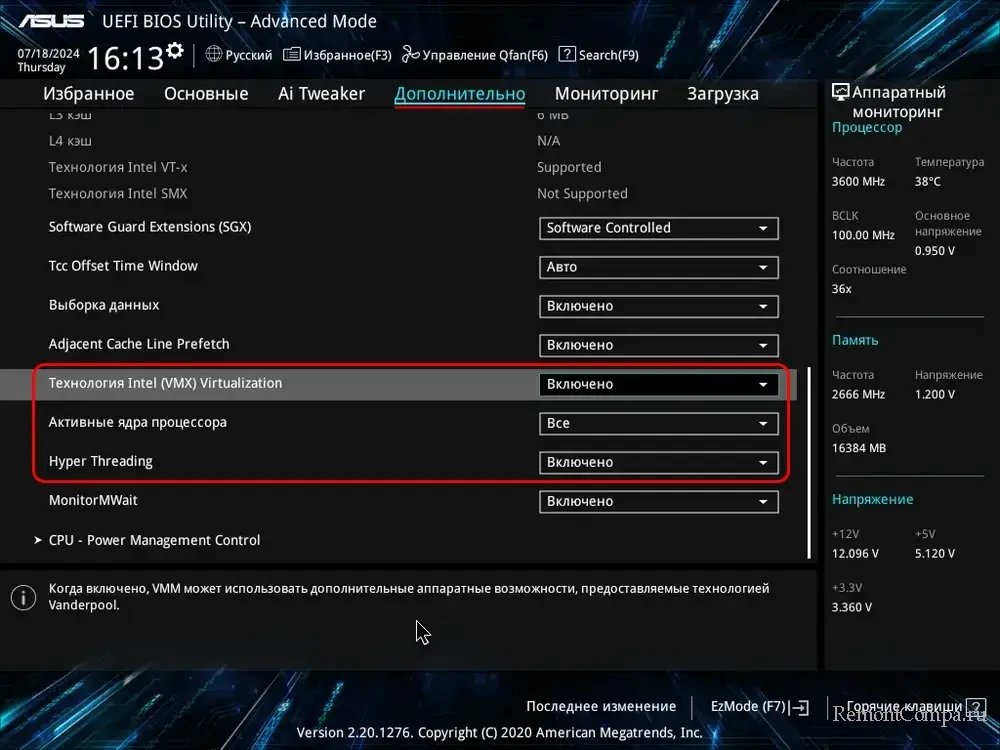
В отдельных расширенных настройках на платформах Intel не факт, но можем обнаружить и активировать ещё одну процессорную технологию, имеющую отношение к виртуализации - Intel VT-d. Она обеспечивает непосредственную связь виртуальных машин с некоторыми физическими устройствами компьютера.

↑ PCI-E
Не всегда, но во многих случаях UEFI ПК позволяют настроить поколение PCI-E. Нужно обратить внимание на эту настройку, чтобы было активно максимально свежее поколение, т.е. как можно более поздняя версия. Иначе устройства PCI-E компьютера будут работать в условиях ограничения своего потенциала. Возможность выбора ранних поколений PCI-E может пригодиться в некоторых редких случаях. Например, можем выполнить тесты SSD NVMe или видеокарты, сравнить производительность в условиях разных поколений PCI-E и осмыслить обеспечиваемый новым поколением прирост производительности.
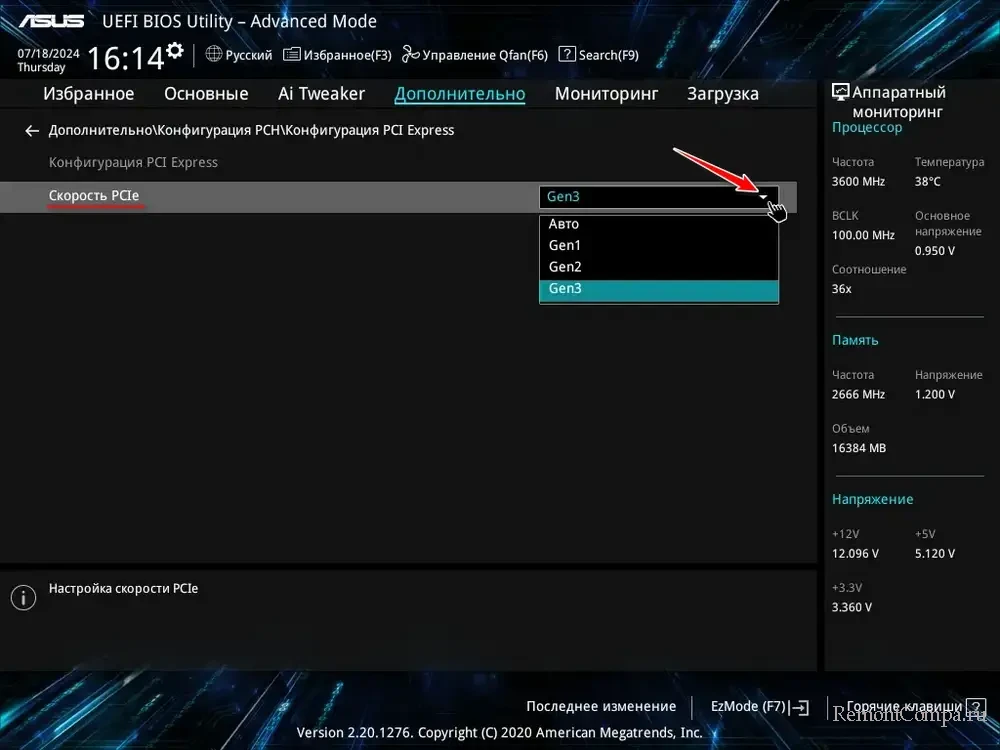
↑ Настройки дисков
Значимая настройка для эффективности работы SATA-устройств информации – выбор в UEFI не устаревшего контроллера жёстких дисков IDE. Этого динозавра может и не быть на современных компьютерах. Но какие-то даже не сильно старые материнские платы ПК могут предусматривать его для обеспечения совместимости с раритетными жёсткими дисками. Контроллер SATA-дисков должен быть либо AHCI, либо RAID, если на компьютере работают дисковые массивы. На современных платформах Intel RAID-котроллер обеспечивается технологией Intel RST Premium With Intel Optane System Acceleration. Эта технология не только реализует RAID, она в целом предназначена для оптимизации работы дисковых устройств. И её можно выбрать вместо AHCI, даже если на компьютере нет и не планируется использование RAID. Но, друзья, менять котроллер SATA-дисков на другой нужно только перед переустановкой Windows, чтобы операционная система могла установить себе драйвер контроллера.
На самых новых платформах Intel начиная с 11-го поколения процессоров Intel Core в UEFI может присутствовать настройка, связанная с технологией Intel VMD (Volume Management Device) для управления SSD NVMе PCl-E. Её можно отключить, если она создаёт сложности в процессе установки Windows. Детали – в статье «Intel RST VMD Controller - что это».
В настройках SATA-устройств информации также можем обратить внимание на возможность программного включения/отключения портов SATA. Эти возможности UEFI в комплексе с парольным доступом к прошивке можем использовать как инструменты блокировки доступа к компьютеру. Можем отключить порты жёстких дисков с хранящимися важными данными, и тогда эти диски будут недоступны. А можем вообще отключить порты всех дисков, и тогда запуск операционной системы будет невозможен.
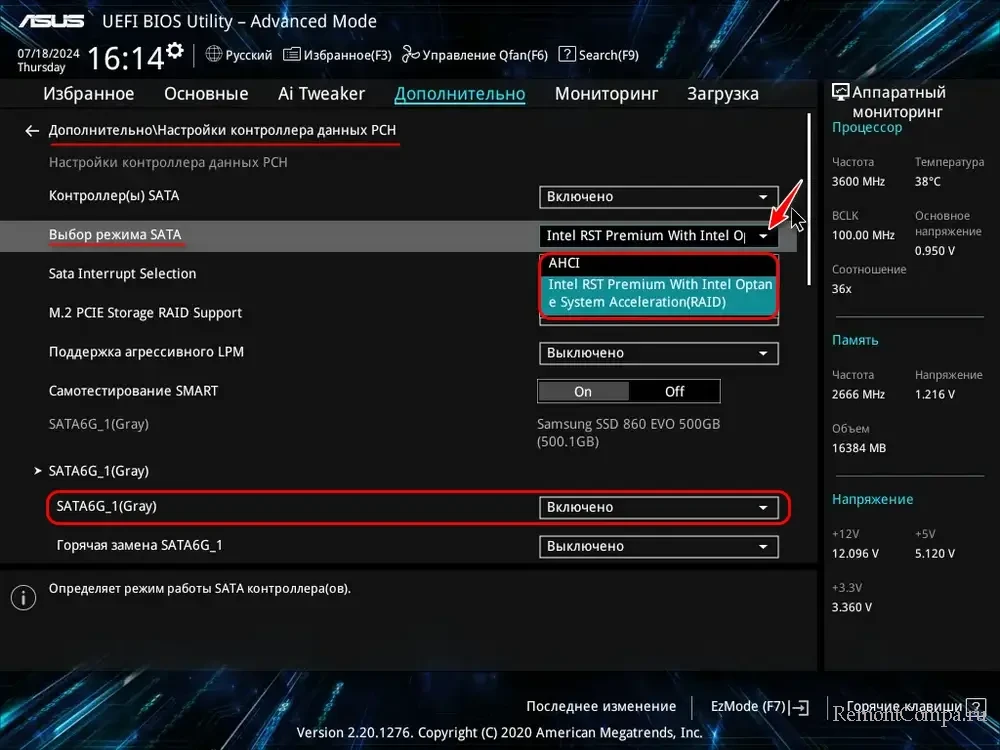
Такая же программная возможность включения/отключения может быть для слотов M.2, чтобы при необходимости блокировать доступ к SSD NVMе.
↑ TPM
Криптомодуль безопасности TPM должен быть активен в UEFI, чтобы можно было официально использовать на компьютере Windows 11. Детали – в статье «Как включить TPM в БИОС».
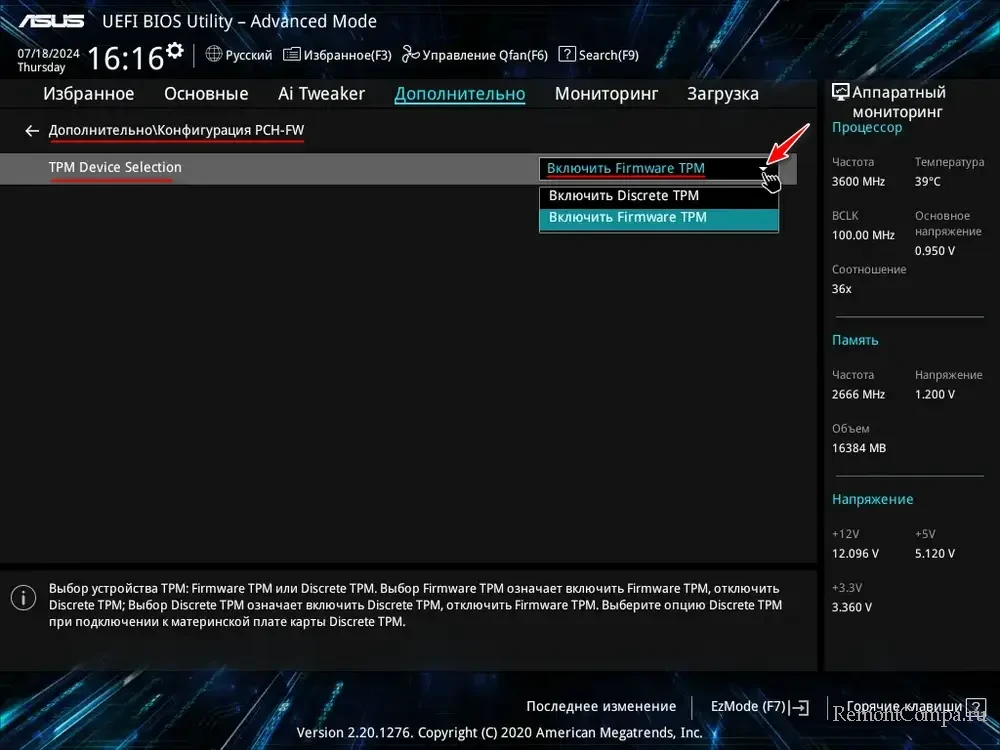
↑ Настройки USB и встроенных устройств
Значимая настройка, касаемая работы USB-устройств – их поддержка средствами UEFI, на самом низком уровне. Должна быть активной. Детали – в статье «Legacy USB support - что это».
При проблемах с загрузкой компьютера с USB-устройств необходимо установить их определение как жёстких дисков, это в большинстве случаев. Но ситуации могут быть разными, и решением может быть определение USB-устройств как других загрузочных устройств (оптический привод, USB-FDD и т.п.). Нужно пробовать, какой вариант сработает.
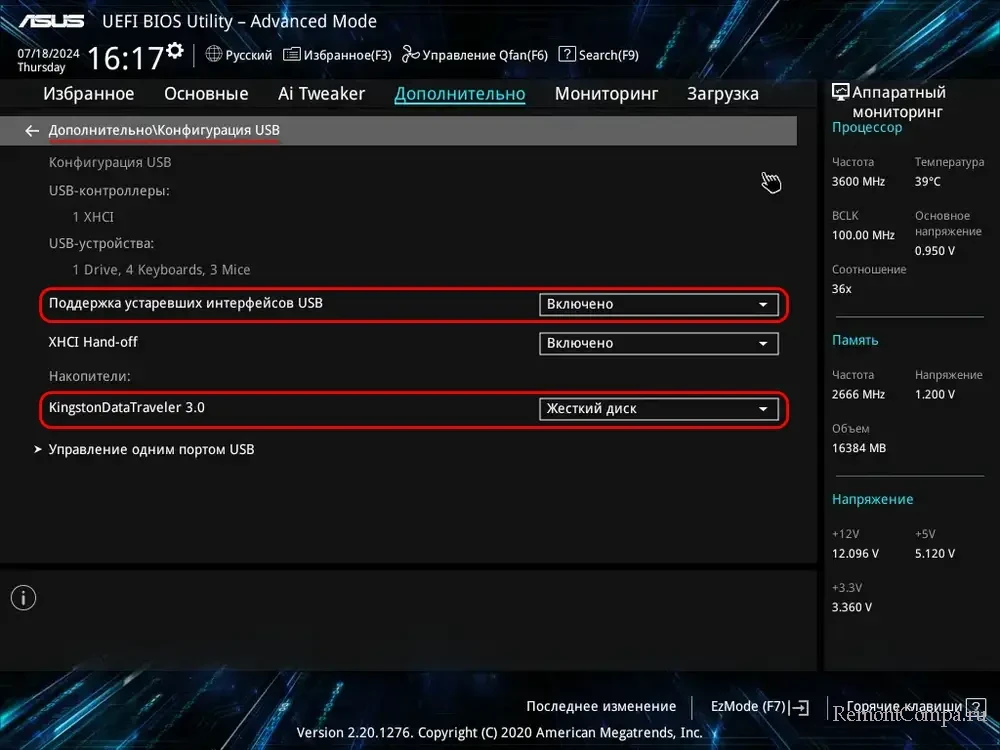
↑ Слоты M.2
Слоты M.2 на материнских платах обычно предусматривают подключение и SSD SATA, и SSD NVMе PCI-E. Режим работы слотов M.2 – SATA или PCI-E – настраивается в UEFI.
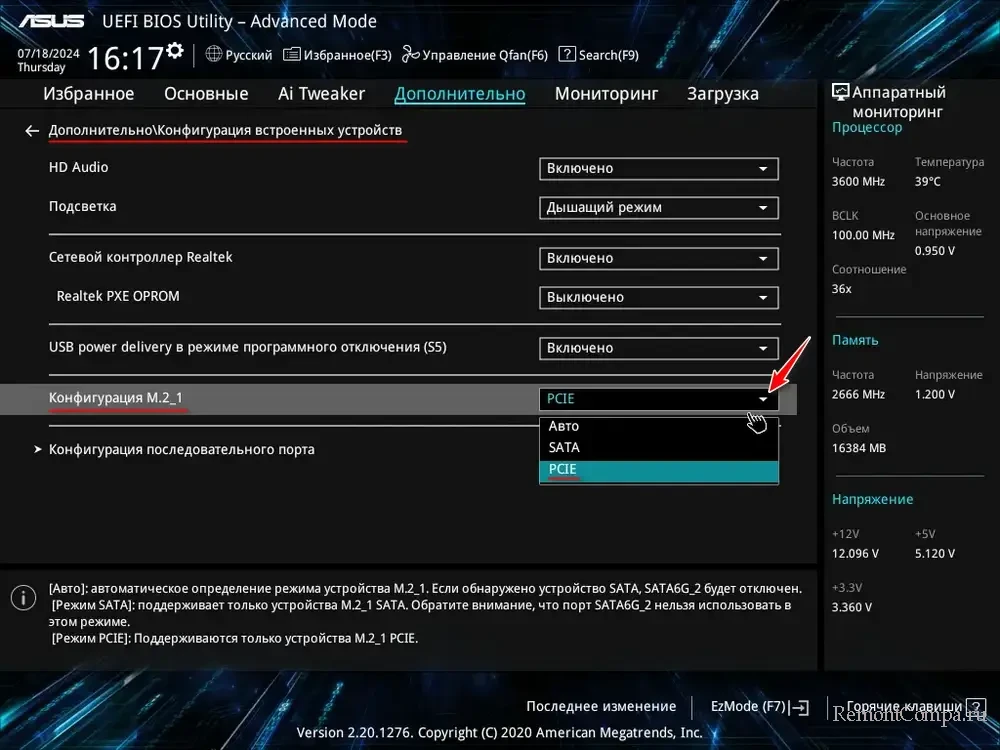
↑ RAID
Если материнская плата предусматривает интегрированный RAID-контроллер, можно создать дисковый массив – производительный или отказоустойчивый. Создать RAID и управлять им можно с помощью работающего в среде операционных систем ПО от Intel и AMD. А также с помощью средств UEFI.
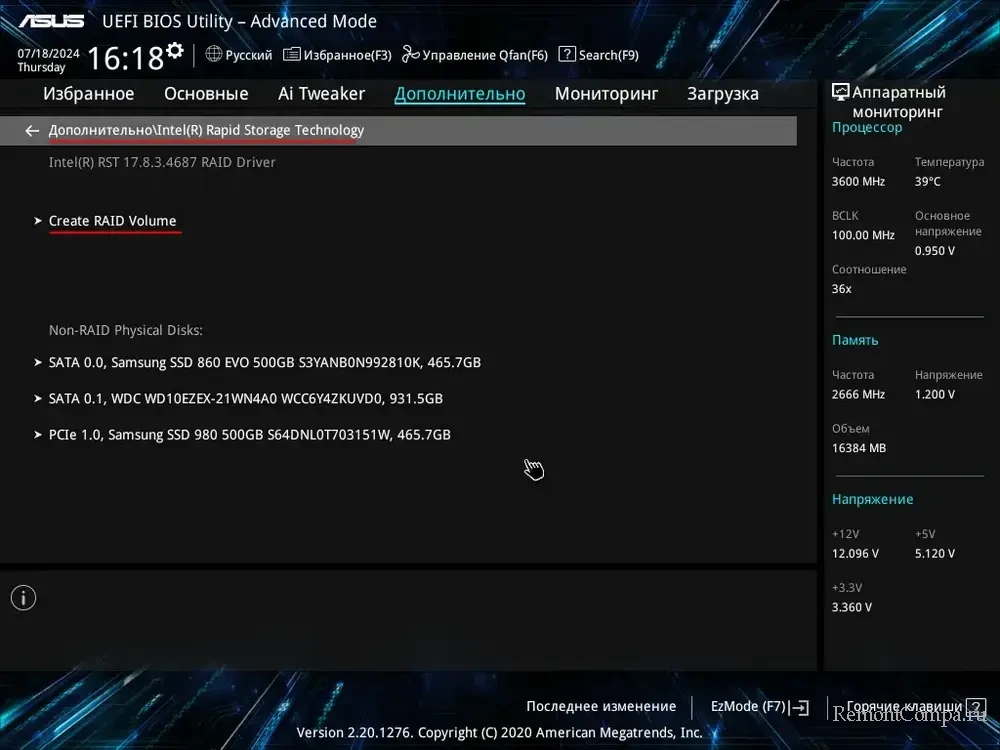
Кому интересно, смотрим примеры создания средствами UEFI RAID 0 и RAID 1.
↑ Скорость процессорного кулера
В UEFI можем регулировать скорость процессорного кулера. Если нас беспокоит температура процессора под нагрузками, можем установить для кулера большее число оборотов в минуту. При наличии корпусных вентиляторов можем регулировать и их обороты.
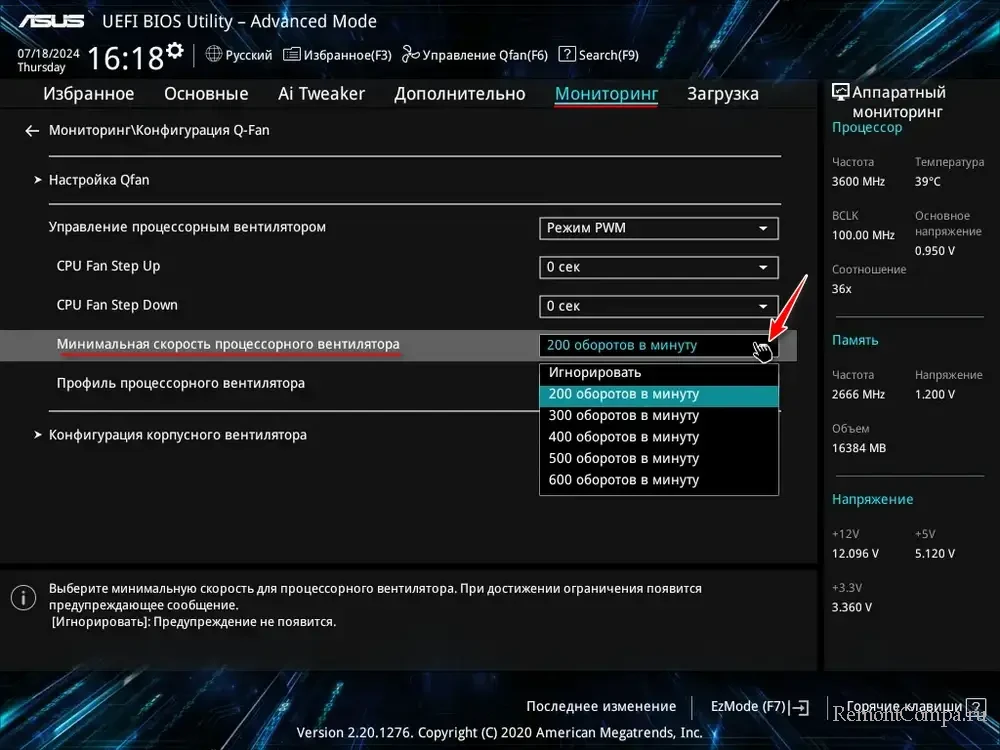
↑ Модуль совместимости CSM
Одна из самых значимых настроек UEFI – CSM, модуль совместимости UEFI и BIOS Legacy. Обычно присутствует только в UEFI ПК. Являет собой компромисс между принципиальностью UEFI для использования отдельного современного функционала и завязкой каких-то функций на старом Legacy-ПО. Позволяет установить нужный режим загрузки – UEFI или Legacy – для разных загрузочных устройств. Благодаря CSM компьютер одновременно является и UEFI-, и Legacy-системой. Без осознаваемой надобности отключать CSM нельзя.
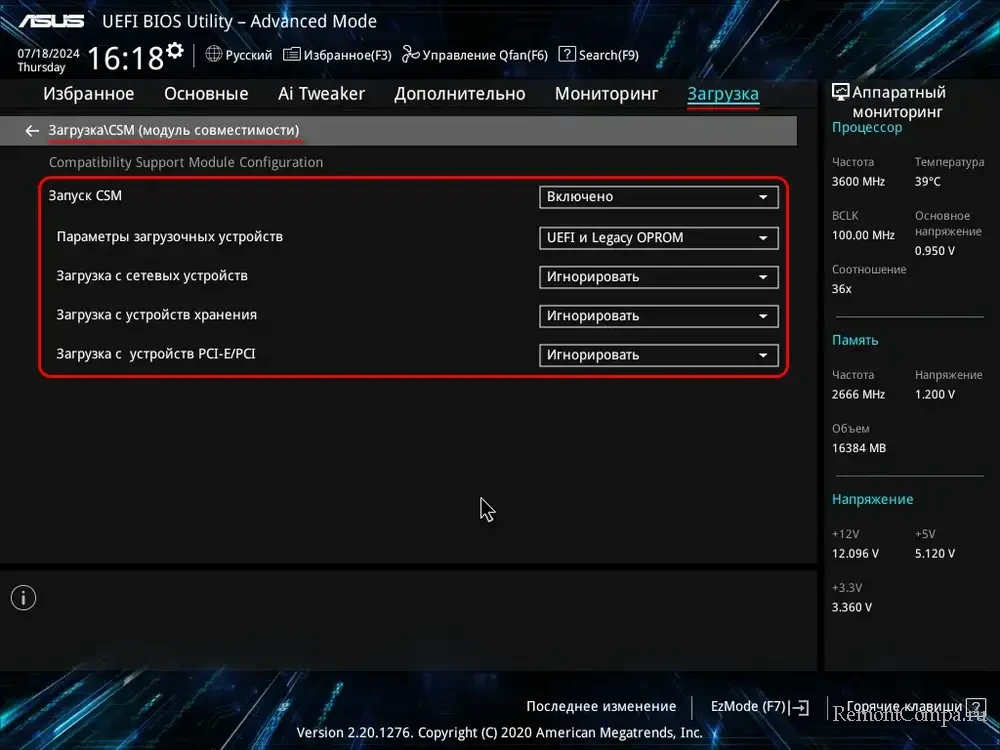
Детали – в статье «Launch CSM в BIOS». Больше информации о разных режимах UEFI и Legacy – в статьях:
↑ Быстрая загрузка и POST
Ещё одна немаловажная настройка UEFI - Fast Boot или Quick Boot, это функция быстрой загрузки, ускоряющая запуск компьютера за счёт пропуска многих этапов POST. Обитает обычно в разделах UEFI, посвящённых загрузке. Эта функция экономит наше время, потому она должна быть активной. Но её отключение может пригодиться при возникновении проблем с компьютером. Полноценно выполненная самодиагностика аппаратной части компьютера POST может подсказать причинное устройство. При наличии в UEFI такой настройки, чтобы после сбоя питания выполнялась не быстрая загрузка, а нормальная, предусматривающая все этапы POST, можно включить эту настройку. Также для случаев необходимости выполнения POST можно увеличить время отображения экрана POST, если, конечно, такая настройка имеется.
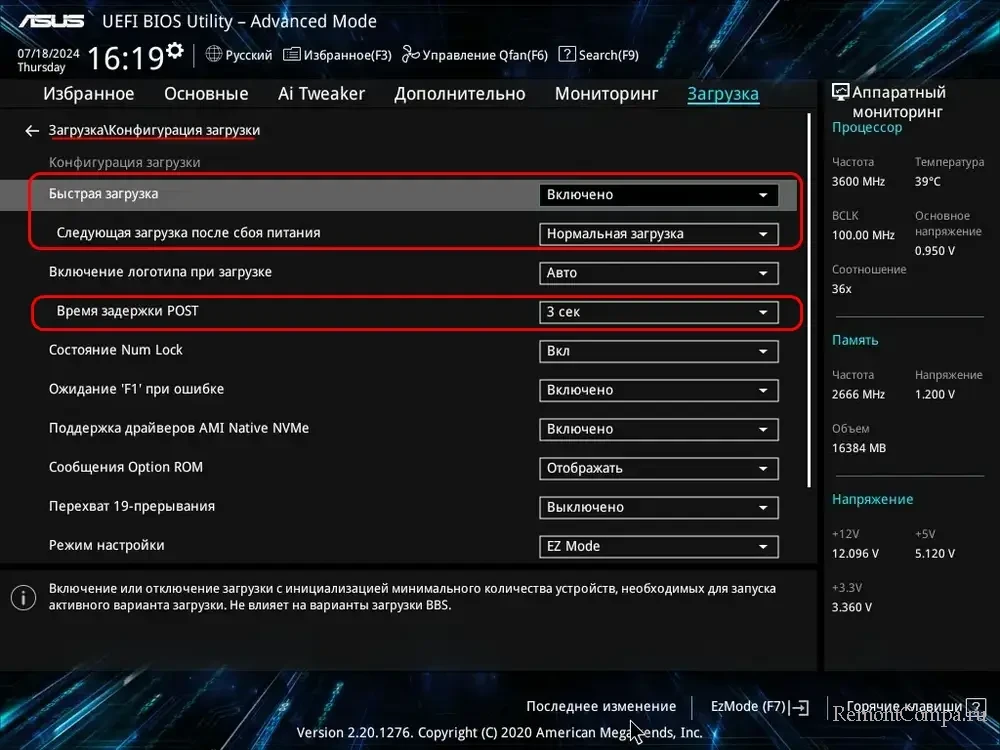
Детали - в статье «Что такое Fast Boot или Quick Boot».
↑ Приоритет загрузки
Наконец, друзья, приоритет загрузки в UEFI. Это очередь загрузочных устройств, с которых загружается компьютер. При проблемах с устройством, имеющим высший приоритет и стоящим первым в очереди, компьютер загрузится со стоящего вторым в очереди устройства. При проблемах с ним, загрузится с устройства, стоящего в очереди третьим.
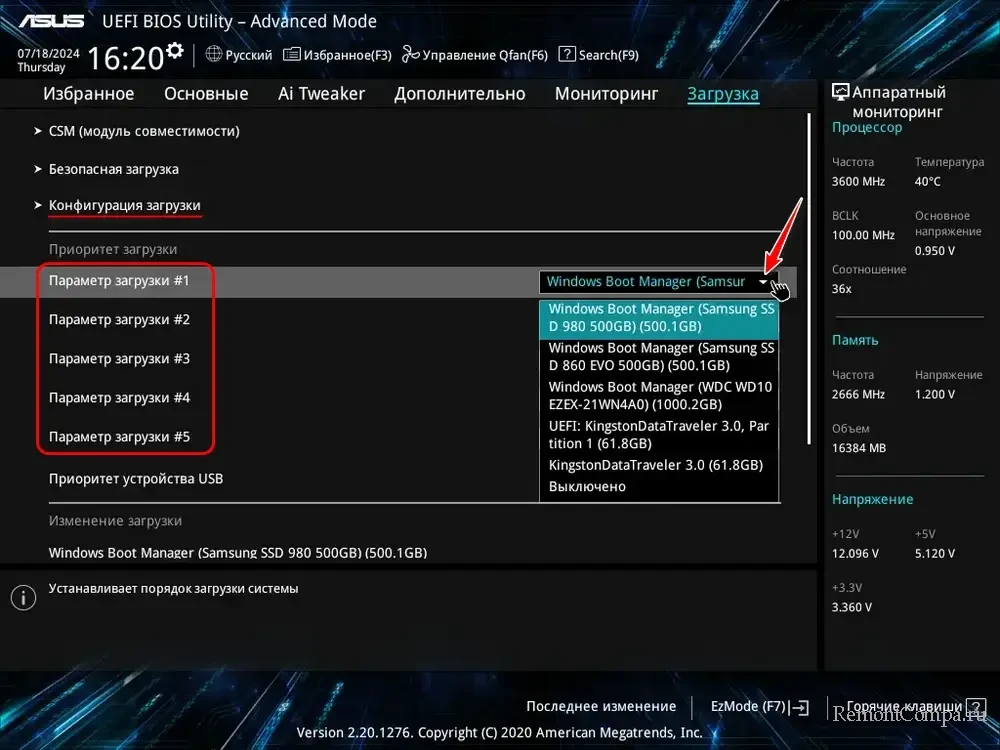
Приоритет загрузки автоматически загрузит запасную программную среду в случае проблем с основной средой – операционной системой. И мы сможем попытаться её реанимировать, в крайнем случае – переустановить. Но такие запасные среды у нас должны быть. Если у компьютера несколько внутренних жёстких дисков, можно установить вторую, запасную Windows на каком-то из неосновных дисков. И/или можно, чтобы к компьютеру всегда была подключена флешка LiveUSB с реанимационным WinPE.
↑ Сброс настроек UEFI
Некорректные настройки UEFI могут приводить к сбоям в работе компьютера. Какие именно настройки конфликтуют друг с другом или с возможностями аппаратной части, не всегда возможно установить. Решение для таких случаев – сброс настроек UEFI к дефолтным. И настройка прошивки по новой. Функция сброса настроек и загрузка дефолтных оптимальных обычно обитает в последнем разделе настроек UEFI.